Q.固定ページテンプレート3「Eの説明文」でHTMLタグを使用したい。Googleマップを挿入したい。
「Eの説明文」箇所では、HTMLタグを使用することを想定していないため、入力内容のサニタイズ(無害化)処理を行っています。そのため、iframeタグ等出力されないHTMLタグがございます。
▼変更箇所イメージ →デモサイト「神前結婚式」ページ
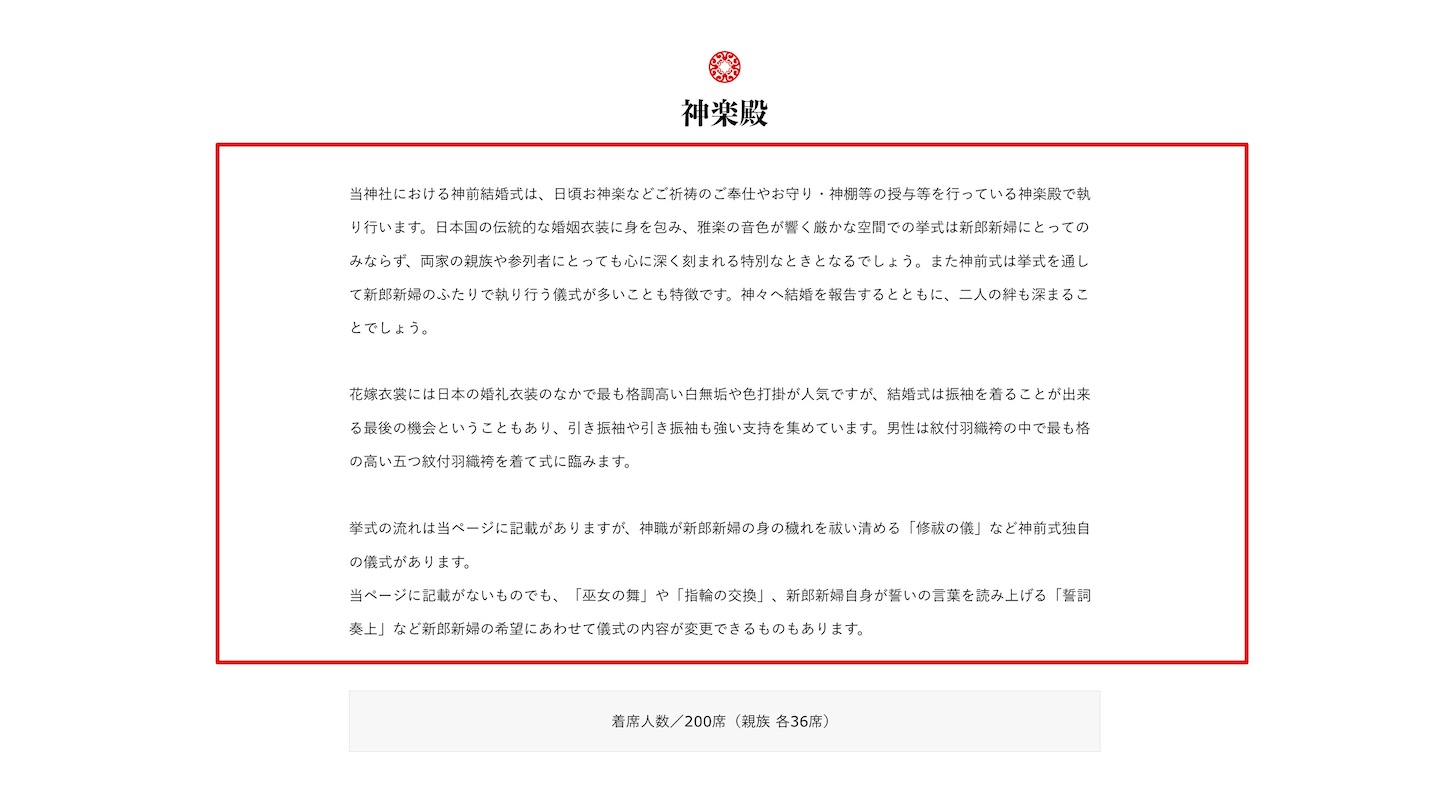
A.下記の方法でカスタマイズしてください。
編集するファイル: template-parts/page-type4.php
編集する箇所: 77行目付近
<?php echo nl2br( esc_html( $post->page_type4_f ) ); ?>
↓ esc_html()を外す
<?php echo nl2br( $post->page_type4_f ); ?>
カスタマイズ後、固定ページ編集画面の同設定項目内でHTMLタグが使用できる(反映される)ようになります。設定項目内でそのまま改行をしても公開画面には反映されませんので、改行タグ(<br />)を使用してください。
Q.固定ページテンプレート3「Eの枠線内に表示するテキスト」でHTMLタグを使用したい。改行したい。
「Eの枠線内に表示するテキスト」箇所では、基本的にはデモサイト「神前結婚式」ページのように1行程度の少ないテキストを表示することを想定した仕様となっております。また、HTMLタグを使用することも想定しておりません。
▼変更箇所イメージ
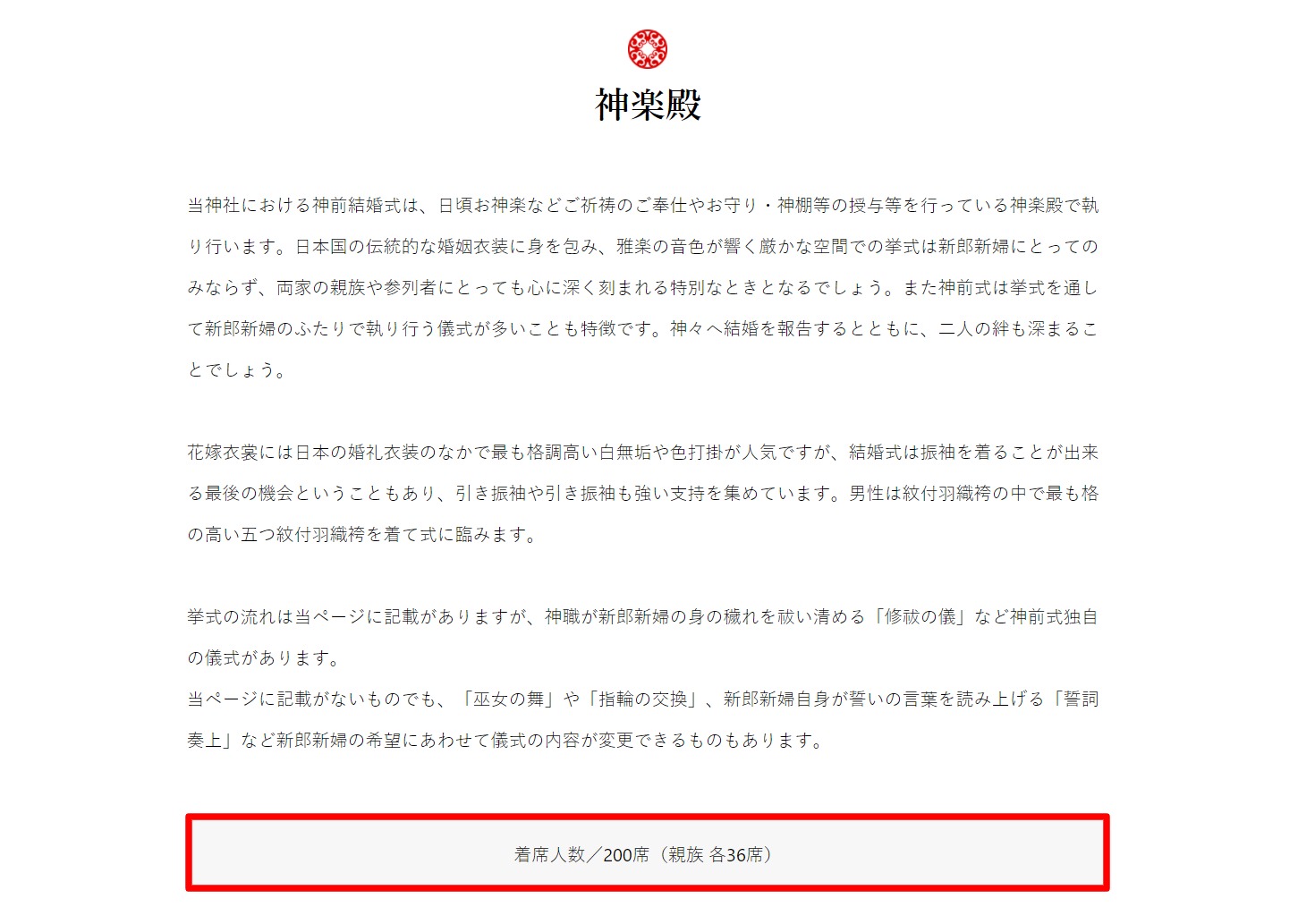
A.下記の方法でカスタマイズしてください。
編集するファイル: template-parts/page-type4.php
編集する箇所: 85行目付近
<?php echo esc_html( $post->page_type4_g ); ?>
↓ esc_html()を外す
<?php echo $post->page_type4_g ; ?>
カスタマイズ後、固定ページ編集画面の同設定項目内でHTMLタグが使用できる(反映される)ようになります。設定項目内でそのまま改行をしても公開画面には反映されませんので、改行タグ(<br />)を使用してください。
この記事は役に立ちましたか?
もし参考になりましたら、下のボタンで教えてください。
今後の記事作成の参考とさせて頂きます!